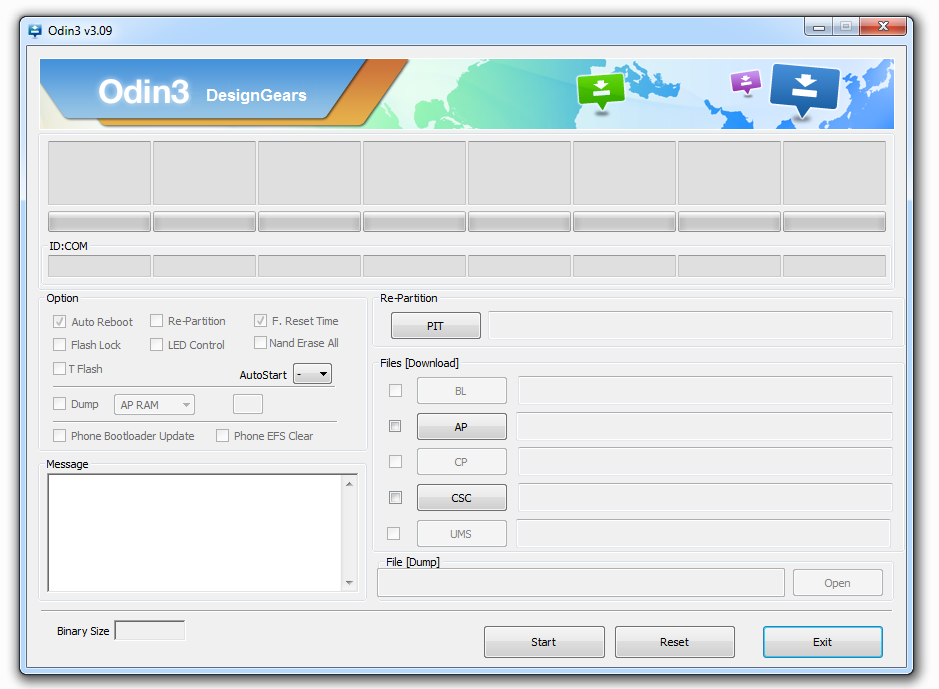In dieser Anleitung zeigen wir euch, wie Ihr euer Samsung Galaxy A5 A500F mit Android 4.4.4 rooten könnt. Wir nutzen die CF-Auto-Root Methode die sich in den vergangenen Jahren als einfache und vergleichsweise recht sichere Art euer Gerät zu rooten herausgestellt hat.
Achtung!
In dieser Anleitung nutzen wir das CF-Auto-Root verfahren welches KNOX triggered und auf 0x1 anhebt. Dadurch weiß das Smartphone und somit auch Samsung, das Ihr Änderungen an der Software des Geräts vorgenommen habt. Eure Garantie auf das Samsung Galaxy A5 A500F geht in diesem Zusammenhang auch verloren. Zusätzlich sei an dieser Stelle angemerkt, dass durch das CF-Auto-Root verfahren kein CustomRecovery wie z.B. der ClockworkMod installiert wird. Apps wie TitaniumBackup die Root-Zugriffe benötigen, werden von diesem Root-Vorgang aber natürlich unterstützt.
Samsung Galaxy A5 A500F Backup Anleitungen
Google sichert eure Kontakte automatisch und ladet nach der ersten Anmeldung durch euren Google Account auch alle Apps automatisch herunter die Ihr auf dem jeweiligen Gerät verwendet habt. Für alle anderen Daten findet Ihr nachfolgend die passenden Anleitungen.
Android Apps, Fotos und Klingeltöne sichern
Android SMS sichern und wiederherstellen
Android Anrufprotokoll sichern und wiederherstellen
Was wir benötigen
Samsung USB-Treiber
Odin 3.09
CF-Auto-Root Datei für das Samsung Galaxy A5 A500F
Samsung Galaxy A5 A500F Root Anleitung
- Installiert euch die Samsung USB Treiber
- Ladet euch Odin 3.09 herunter, startet das Programm vorerst aber noch nicht
- Ladet euch die CF-Auto-Root Datei für das Samsung Galaxy A5 A500F herunter
- Schaltet euer Smartphone jetzt komplett aus
- Haltet jetzt die Volume-Down Taste sowie den Home Button gedrückt und drückt anschließend noch zusätzlich den Power-Button bis sich das A5 einschaltet
- Ihr solltet nun einen Warnbildschirm angezeigt bekommen bei dem Ihr darauf hingewiesen werdet, dass die Installation eines neuen Betriebssystems zu Problemen führen kann. Bestätigt diesen Schirm jetzt mit der Volume-Up Taste.
- Verbindet euer Samsung Galaxy A5 A500F jetzt mit eurem PC mithilfe des mitgelieferten USB-Kabels
- Startet Odin und wartet bis eine der ID:COM Boxen gelb wird, dies kann ein paar Minuten dauern, lasst euch also Zeit
- Klickt jetzt auf den Button „PDA / AP“ und wählt die zuvor heruntergeladene Datei „CF-Auto-Root-a5lte-a5ltexx-sma500f.tar.md5“ ausbessern
- Versichert euch, dass in Odin die Optionen F.Reset Time sowie Auto Reboot aktiviert sind
- Klickt jetzt auf den „Start“ Button um die Installation zu starten. Die Installation kann ein paar Minuten dauern. Nach dem ersten automatischen Neustart des Samsung Galaxy A5 sollte das Gerät im Recovery-Modus starten und die zuvor gelbe Box in ODIN sollte grün werden
Es kann passieren, dass der Root-Vorgang beim ersten Versuch nicht klappt. Sollte der Root-Vorgang abbrechen oder nicht starten solltet Ihr euch erneut zum Anfang dieser Anleitung begeben und das Gerät durch das ziehen das Akkus ausschalten.